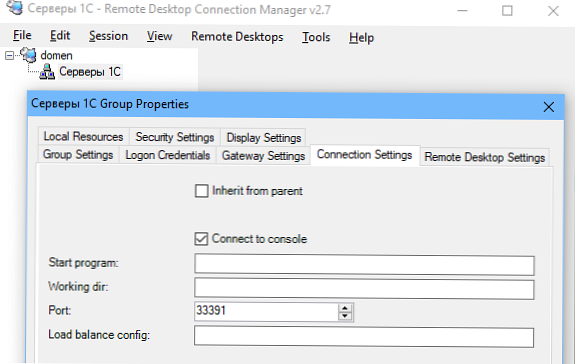Alapértelmezés szerint az összes Windows operációs rendszer protokollcsatlakozáshoz RDP (Távoli asztali protokoll) portot használ TCP 3389.
Ha a számítógépe közvetlenül kapcsolódik az internethez (például egy VDS-kiszolgálóhoz), vagy ha a 3389 / RDP portot úgy konfigurálta, hogy átirányítsa egy helyi számítógépre vagy egy Windows kiszolgálóra a határ menti útválasztón, megváltoztathatja a szokásos 3389 RDP portot. A csatlakozáshoz szükséges RDP portszám megváltoztatásával elrejtheti RDP kiszolgálóját a portolvasókkal szemben, csökkentheti az RDP sebezhetőségeinek kihasználásának valószínűségét (az RDP BlueKeep legújabb kritikus biztonsági rését a CVE-2019-0708 ismerteti), csökkentheti az RDP jelszavak távoli kitalálására tett kísérletek számát (nem felejti el időszakosan elemezze az RDP kapcsolatok naplóit), a SYN és más típusú támadások (különösen, ha az NLA le van tiltva).
Használhatja a szokásos RDP port cseréjét, ha az útválasztó mögött egy fehér IP cím található több Windows számítógép, amelyekhez külső RDP hozzáférést kell biztosítani. Minden számítógépen konfigurálhat egy egyedi RDP portot, és konfigurálhatja a router portok továbbítását a helyi számítógépekre (az RDP port számától függően a munkamenet átirányításra kerül a belső PC egyikére)..Az RDP nem szabványos portszámának kiválasztásakor vegye figyelembe, hogy az 1-1023 (ismert portok) és az RPC tartományban lévő dinamikus portok (49152 - 65535) portszámát ne használja..
Próbáljuk megváltoztatni azt a portot, amelyhez a Remote Desktop szolgáltatás várja a csatlakozást 1350. Ehhez:
- Nyissa meg a regisztrációs szerkesztőt, és lépjen az ágra HKEY_LOCAL_MACHINE \ System \ CurrentControlSet \ Control \ Terminálkiszolgáló \ WinStation \ RDP-Tcp;
- talál DWORD regisztrációs beállítás nevű PortNumber. Ez a paraméter határozza meg azt a portot, amelyen a Remote Desktop szolgáltatás várja a csatlakozást;
- Módosítsa ennek a portnak az értékét. Megváltoztattam az RDP portot 1350 tizedesértékben (decimális);
 A regisztrációs beállítást megváltoztathatja a PowerShell használatával:
A regisztrációs beállítást megváltoztathatja a PowerShell használatával: Set-ItemProperty -Path "HKLM: \ System \ CurrentControlSet \ Control \ Terminálkiszolgáló \ WinStation \ RDP-Tcp \" - Név PortNumber - Érték 1350 - Ha a számítógépen engedélyezve van a Windows tűzfal, akkor létre kell hoznia egy új szabályt, amely lehetővé teszi a bejövő kapcsolatok létrehozását az új RDP-porttal (ha a távoli kiszolgálót az RDP-n keresztül úgy konfigurálja, hogy a tűzfalat nem hoz létre szabályt, elveszíti a kiszolgálóhoz való hozzáférést). Az új TCP / UDP RDP porthoz manuálisan hozhat létre bejövő szabályokat a „Windows Defender tűzfal” konzolon (firewall.cpl) vagy a PowerShell parancsok használatával:
New-NetFirewallRule -DisplayName "Új RDP Port 1350" - Irányított bejövő -LocalPort 1350 -Protokoll TCP -Művezés engedélyezéseés:New-NetFirewallRule -DisplayName "New RDP Port 1350" - Irányított bejövő -LocalPort 1350 -Protocol UDP -Action engedélyezése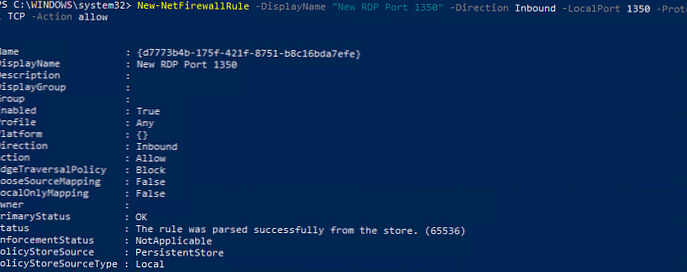
- Indítsa újra a számítógépet, vagy indítsa újra a Távoli asztali szolgáltatást a következő paranccsal:
nettó stop feltételek és nettó indítási feltételek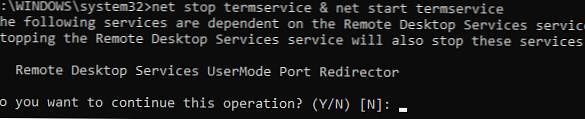
- Most, hogy csatlakozzon ehhez a Windows számítógéphez RDP-n keresztül, az mstsc.exe kliensben meg kell határoznia a kettőspont RDP portját a kettőspont segítségével az alábbiak szerint:
Az Ön számítógépének_neve: 1350vagy IP-cím alapján192.168.1.100:1350vagy a parancssorból:mstsc.exe / v 192.168.1.100:1350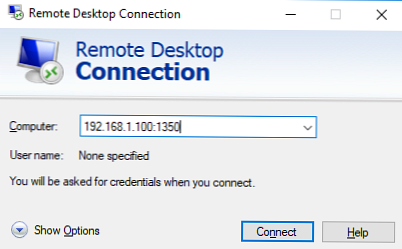 Ha az RDPMan RDP Connection Manager programot használja több RDP kapcsolat kezelésére, akkor a kapcsolathoz megadott RDP portszámot a „Connection Settings” lapon megadhatja..
Ha az RDPMan RDP Connection Manager programot használja több RDP kapcsolat kezelésére, akkor a kapcsolathoz megadott RDP portszámot a „Connection Settings” lapon megadhatja..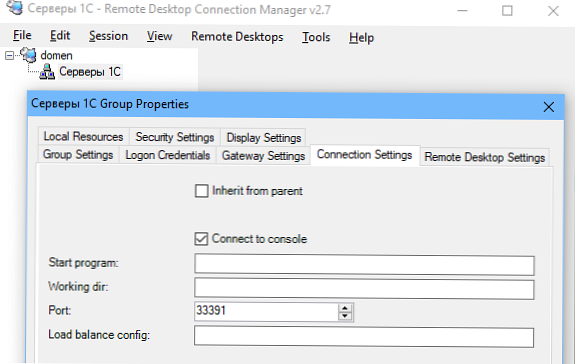
- Ennek eredményeként sikeresen csatlakozni fog a távoli számítógép asztalához az új RDP portszám használatával (a parancs segítségével)
nenstat -na | „LIST” keresésegyőződjön meg arról, hogy az RDP-szolgáltatás most egy másik porton hallgat).
A teljes PowerShell-kódszkript az RDP-port megváltoztatására, a tűzfalat létrehozó szabályra és az RDP-szolgáltatás újraindítására az új porton így nézhet ki:
Írás-host "Írja be az új RDP port számát:" -ForegroundColor Sárga -NoNewline; $ RDPPort = Olvasó-fogadó
Set-ItemProperty -Path "HKLM: \ SYSTEM \ CurrentControlSet \ Control \ Terminálkiszolgáló \ WinStation \ RDP-TCP \" - Név PortNumber - Érték $ RDPPort
New-NetFirewallRule -DisplayName "New RDP Port $ RDPPort" -Direction Inbound -LocalPort $ RDPPort -Protocol TCP -Action engedélyezése
New-NetFirewallRule -DisplayName "New RDP Port $ RDPPort" -Direction Inbound -LocalPort $ RDPPort -Protocol UDP -Action
Restart-Service termservice-erő
Írás-host "RDP port száma $ RDPPort-ra változott" -ForegroundColor Magenta
Az RDP számot távolról módosíthatja az AD tartomány (az OU által meghatározott) több számítógépén az Invoke-Command és a Get-ADComputer használatával:
Írás-host "Írja be az új RDP port számát:" -ForegroundColor Sárga -NoNewline; $ RDPPort = Olvasó-fogadó
$ PCs = Get-ADComputer -Filter * -SearchBase "CN = DMZ, CN = Számítógépek, DC = winitpro, DC = hu"
Foreach ($ PC $ PC-kben)
Invoke-Command -ComputerName $ PC.Name -ScriptBlock
param ($ RDPPort)
Set-ItemProperty -Path "HKLM: \ SYSTEM \ CurrentControlSet \ Control \ Terminálkiszolgáló \ WinStation \ RDP-TCP \" - Név PortNumber - Érték $ RDPPort
New-NetFirewallRule -DisplayName "New RDP Port $ RDPPort" -Direction Inbound -LocalPort $ RDPPort -Protocol TCP -Action engedélyezése
New-NetFirewallRule -DisplayName "New RDP Port $ RDPPort" -Direction Inbound -LocalPort $ RDPPort -Protocol TCP -Action engedélyezése
Restart-Service termservice-erő
Ez az utasítás az általános RDP-port megváltoztatására a Windows bármely verziójára alkalmas, a Windows XP-től (Windows Server 2003) kezdve és a Windows 10-ig (Windows Server 2019) kezdve.




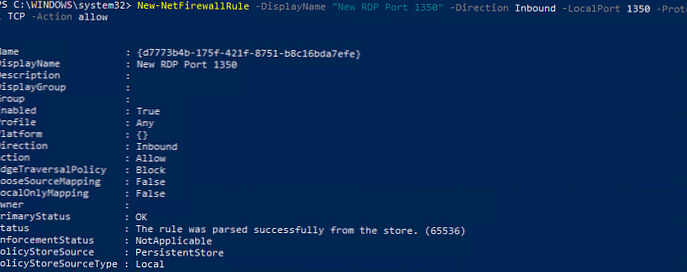
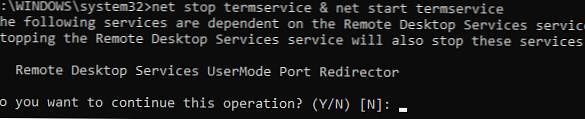
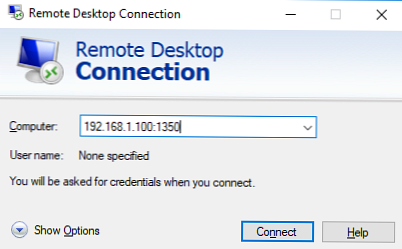 Ha az RDPMan RDP Connection Manager programot használja több RDP kapcsolat kezelésére, akkor a kapcsolathoz megadott RDP portszámot a „Connection Settings” lapon megadhatja..
Ha az RDPMan RDP Connection Manager programot használja több RDP kapcsolat kezelésére, akkor a kapcsolathoz megadott RDP portszámot a „Connection Settings” lapon megadhatja..